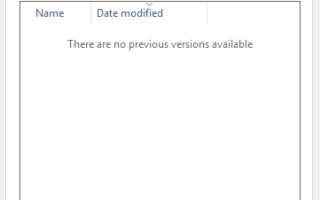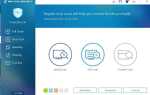DBF to format pliku bazy danych, który można wykorzystać w FoxPro i innym oprogramowaniu DBMS, takim jak dBase i MS Access. Format DBF jest podatny na uszkodzenia, dlatego warto zapisać kopię zapasową DBF. Jeśli jednak nie masz kopii zapasowej, nadal możesz naprawić uszkodzony DBF. Poniżej znajduje się kilka rozwiązań, które mogą naprawić uszkodzone pliki DBF.
Rozwiązania naprawiające uszkodzone pliki FoxPro DBF
- Sprawdź, czy istnieje poprzednia wersja DBF
- Napraw DBF w narzędziu Recovery Toolbox
- Napraw DBF za pomocą DBF Repair Toolbox
1. Sprawdź, czy istnieje poprzednia wersja DBF
Najpierw sprawdź, czy Historia plików zachowała kopię zapasową poprzedniej wersji DBF. Jeśli włączyłeś Historię plików w systemie Windows 10, możesz mieć szczęście. Aby sprawdzić wcześniejszą wersję pliku, otwórz folder DBF w Eksploratorze. Następnie kliknij prawym przyciskiem myszy DBF i wybierz Przywróć poprzednie wersje. Wybierz kartę Poprzednie wersje w oknie, które zostanie otwarte, aby sprawdzić, czy istnieje inna wersja pliku. Jeśli tak, możesz wybrać poprzedni plik DBF i kliknąć Przywracać aby go przywrócić.
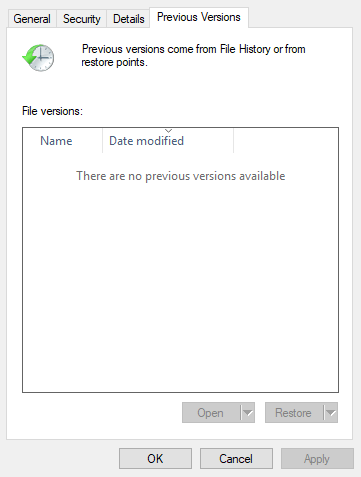
— ZWIĄZANE: Jak naprawić uszkodzone bazy danych Microsoft Access
2. Napraw DBF w narzędziu Recovery Toolbox
Recovery Toolbox to usługa odzyskiwania DBF, z której można korzystać w przeglądarce. Możesz naprawić FoxPro, dBase i Clipper DBF w Recovery Toolbox. Pamiętaj, że opłata za usługę wynosi 10 USD za jeden GB, więc może być bardziej ekonomiczne korzystanie z oprogramowania innych firm, jeśli chcesz naprawić DBF o trzech lub czterech GB.
- Aby naprawić DBF w narzędziu Recovery Toolbox, otwórz tę stronę w przeglądarce.
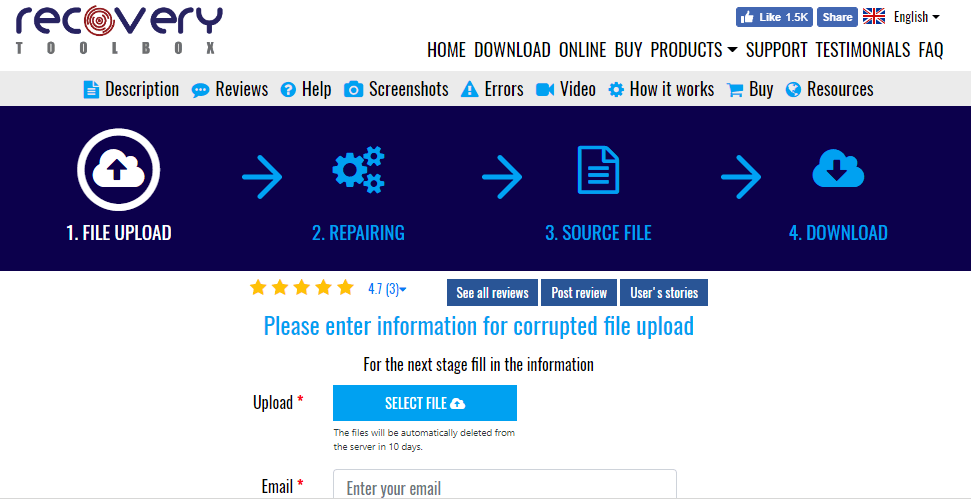
- Następnie możesz nacisnąć Wybierz plik przycisk, aby wybrać uszkodzony DBF.
- Wpisz swój adres e-mail i kod captcha w polach tekstowych e-mail i obraz.
- Kliknij Następny krok przycisk, aby naprawić uszkodzony plik.
3. Napraw DBF za pomocą DBF Repair Toolbox
Istnieje wiele programów innych firm, które naprawiają pliki DBF FoxPro. Oprogramowanie DBF Repair Toolbox naprawia większość wersji plików DBF programu Visual FoxPro. Zestaw narzędzi do naprawy DBF kosztuje 27 USD i możesz wypróbować wersję próbną. W ten sposób możesz naprawić DBF za pomocą DBF Repair Toolbox.
- Kliknij Pobieranie na tej stronie, aby zapisać kreatora instalacji DBF Repair Toolbox w folderze.
- Otwórz instalator oprogramowania, aby zainstalować DBF Repair.
- Następnie kliknij DBF Repair Toolbox w menu Start, aby otworzyć okno oprogramowania.
- Kliknij przycisk folderu po prawej stronie pola Ścieżka nazwy pliku źródłowego, aby wybrać uszkodzony DBF do naprawy.
- Kliknij Analizować i wybierz tak opcja w oknie dialogowym Potwierdź.
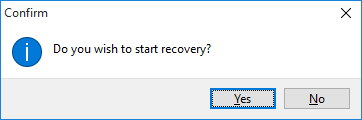
- Po naprawieniu DBF, oprogramowanie wyświetli zawartość pliku jak poniżej. Kliknij tak przycisk, aby kontynuować.
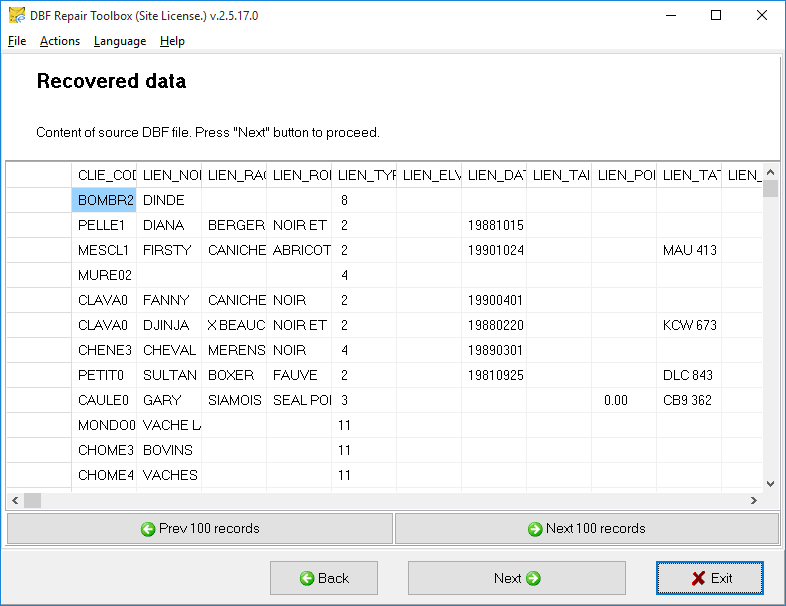
- Wybierz ścieżkę folderu i tytuł pliku dla stałego DBF w polu Nazwa naprawionego pliku.
- Wybierz wersję pliku DBF z menu rozwijanego w migawce bezpośrednio poniżej.
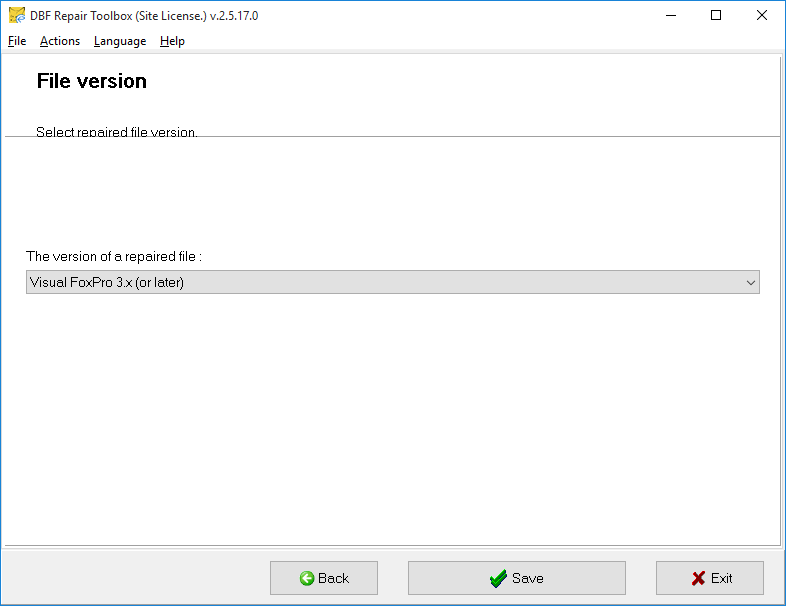
- Następnie wybierz Zapisać opcja zapisania ustalonego pliku.
- wciśnij koniec przycisk, aby wyjść.
Możesz więc naprawić uszkodzony DBF za pomocą DBF Repair Toolbox i Recovery Toolbox. DataNumen DBF Repair i SysInfoTools DBF Recovery to także dwa inne narzędzia warte odnotowania, które naprawiają pliki DBF FoxPro.